Pages vierges ou blanches
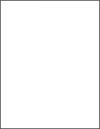
Action | Oui | Non |
|---|---|---|
Etape 1
L'imprimante imprime-t-elle toujours des pages vierges ou blanches ? | Passez à l'étape 2. | Le problème est résolu. |
Etape 2
L'imprimante imprime-t-elle toujours des pages vierges ou blanches ? | Passez à l'étape 3. | Le problème est résolu. |
Etape 3
L'imprimante imprime-t-elle toujours des pages vierges ou blanches ? | Contact l'assistance clientèle. | Le problème est résolu. |
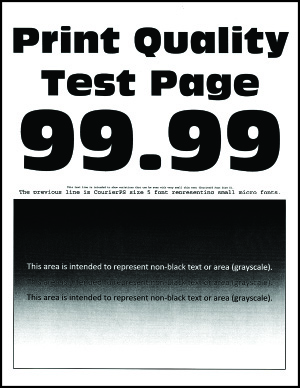
 pour parcourir les paramètres.
pour parcourir les paramètres.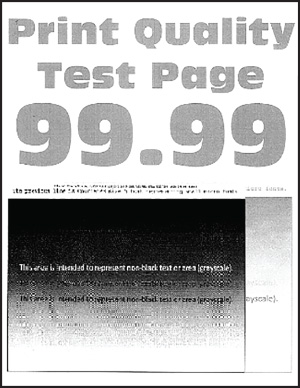
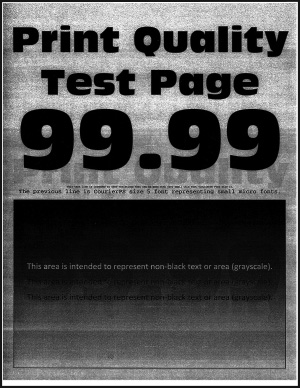
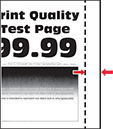
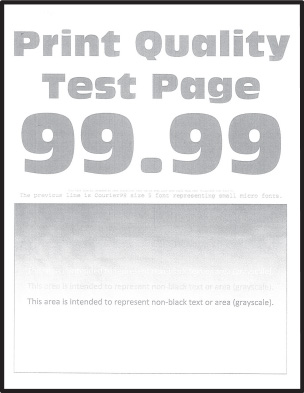
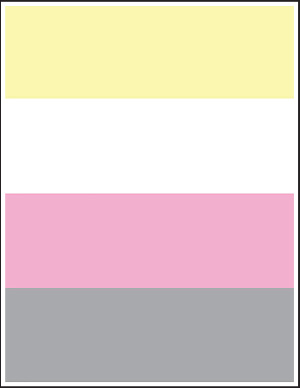
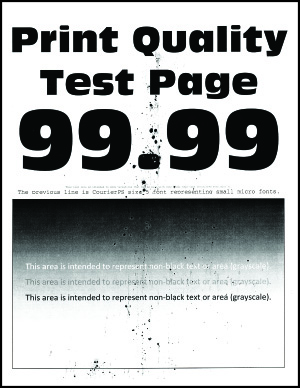
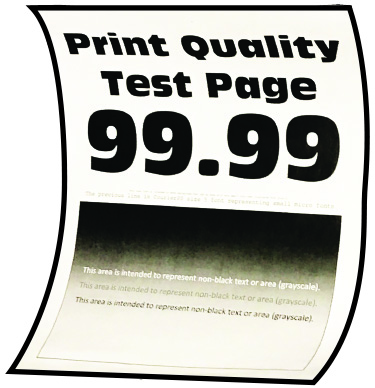
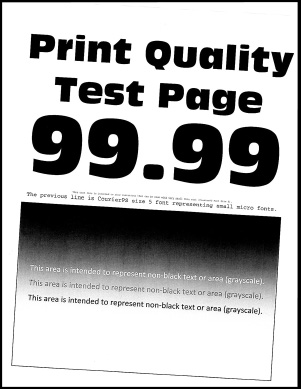
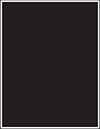
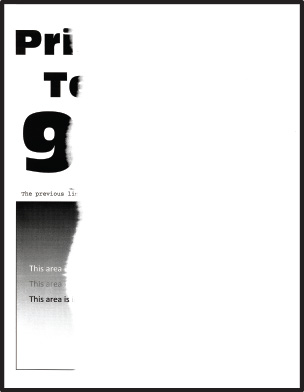
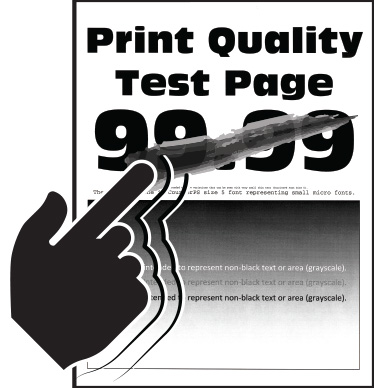
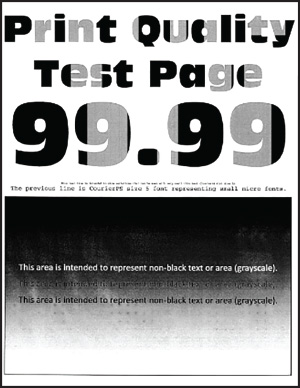
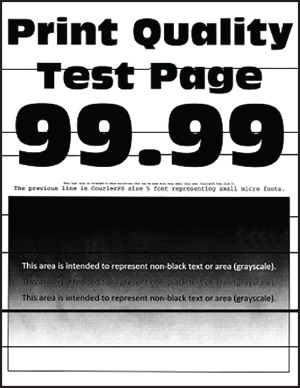
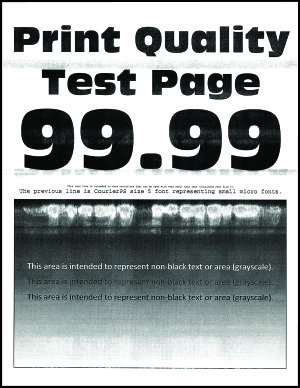
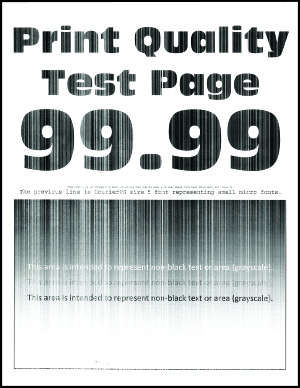
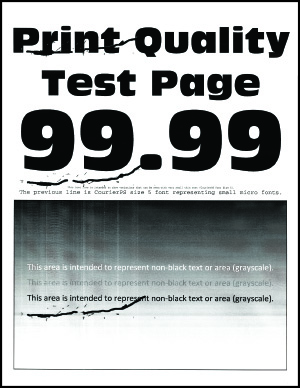
 ATTENTION—RISQUE DE BLESSURE :
ATTENTION—RISQUE DE BLESSURE :